使用以下步骤可以将阶形墙添加到墙的屋顶线或楼板线。您也可以在“特性”选项板上的“屋顶线/楼板线”工作表中添加阶形墙。
注: 只有当屋顶线或楼板线尚未编辑时,此选项才可用。当屋顶线或楼板线被修改之后,则不能使用此选项自动添加阶形墙。
- 选择墙。
- 依次单击


 。
。
系统会创建临时轮廓以编辑屋顶线或楼板线的几何图形。
- 依次单击

 。
。
如果“添加阶形墙”不可用,则表明以前曾编辑过屋顶线或楼板线。
- 选择屋顶线或楼板线。
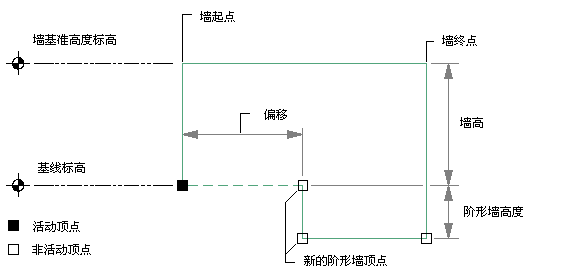
通过添加阶形墙来修改墙的楼板线
将在楼板线的两个端点中央 4 英尺 0 英寸高处添加第三个顶点。这样将创建从选定的顶点到第二个顶点的阶形墙。
- 根据需要,继续编辑屋顶线或楼板线。
- 保存或放弃修改:
如果希望... 则... 将屋顶线或楼板线恢复为原来的造型 依次单击 
 。
。
保存对屋顶线或楼板线的修改 依次单击 
 。
。